Cum să creezi un site web WordPress în mai multe limbi
Publicat: 2020-05-08O modalitate excelentă de a vă crește dimensiunea audienței și acoperirea este să vă furnizați conținutul în mai multe limbi. Din fericire, a face site-ul dvs. în mai multe limbi nu este atât de dificil și nu trebuie să fie costisitor. În acest articol, vom analiza cum să creați un site web WordPress în mai multe limbi cu un plugin gratuit numit Polylang.
Ce este un site web în mai multe limbi?
Mai simplu spus, un site web WordPress în mai multe limbi oferă conținut în mai multe limbi. Acestea includ butoane undeva pe site (de obicei în meniul de navigare) cu numele unei limbi sau al unui steag. Acest buton vă permite să alegeți cu ușurință limba în care doriți să citiți conținutul. După ce selectați o limbă, veți vedea că conținutul, meniurile și meta site-ul se schimbă în limba pe care ați selectat-o.
De ce nu lăsați vizitatorul să folosească Google Translate?
Textul standard al unui site web poate fi tradus de către utilizator făcând clic dreapta undeva pe pagină web și selectând pentru a traduce. De asemenea, browserele pot detecta când un site web este într-o altă limbă și vă pot întreba dacă doriți ca acesta să traducă site-ul web atunci când pagina se încarcă.
Problema cu această metodă este că nu aveți control asupra traducerii și Google Translate, deși poate fi un instrument bun de traducere, nu este întotdeauna precis. Acest lucru poate duce la pierderea mesajului dvs. în traducere.
O metodă mai bună este să vă traduceți manual conținutul și să permiteți cititorului să aleagă traducerea preferată.
Polylang
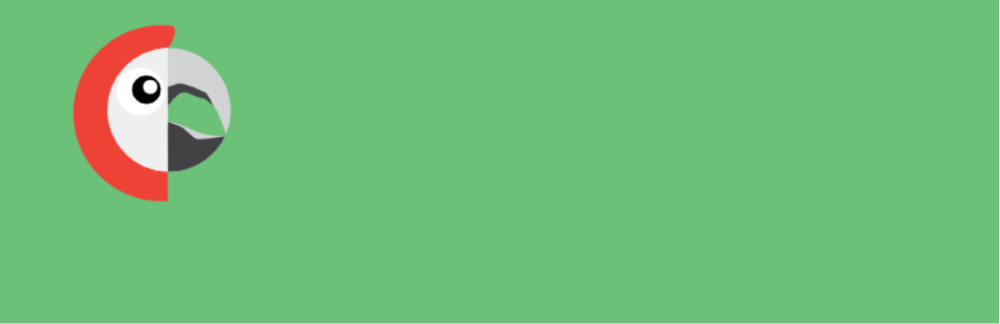
Există mai multe plugin-uri populare pentru crearea unui site web multilingv. Polylang este cel mai popular plugin multilingv gratuit din depozitul WordPress. Traduceți pagini, postări, tipuri de postări personalizate, categorii, etichete, meniuri, media, taxonomii personalizate, postări adezive, fluxuri RSS și widget-uri. Acceptă RTL și puteți folosi câte limbi doriți.
Creați-vă conținutul ca de obicei și apoi adăugați limba. Acesta creează automat o copie a meta și leagă conținutul împreună. Include un comutator de limbă personalizabil care poate fi utilizat în meniul de navigare și ca widget în bara laterală. Utilizatorii pot alege limba pe care doresc să o vadă.
Versiunea Pro adaugă și mai multe funcții și există o mulțime de suplimente disponibile. Traducerea poate fi gestionată de un serviciu de traducere profesională sau automată cu un supliment numit Lingotek Translation. Lingotek este un sistem complet de gestionare a traducerilor care oferă servicii de traducere umană și automată.
Să aruncăm o privire la versiunea gratuită.
Limbi
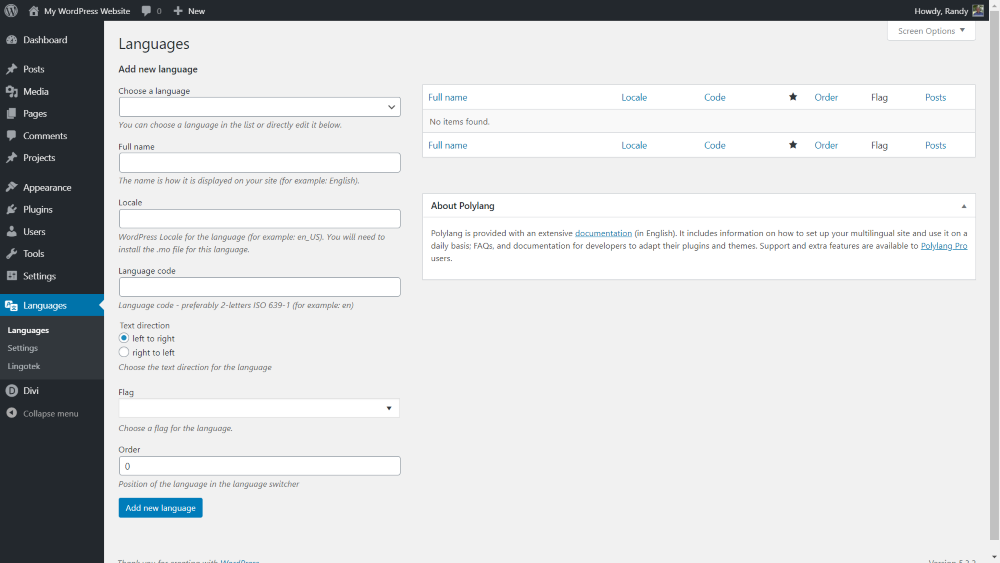
După ce ați instalat și activat pluginul, va apărea un nou meniu de bord numit Limbi . Accesați Limbi > Limbi pentru a adăuga o nouă limbă în care să vă traduceți conținutul. Aici veți specifica limba implicită și toate limbile pe care vizitatorii dvs. le pot selecta din comutatorul de traduceri.
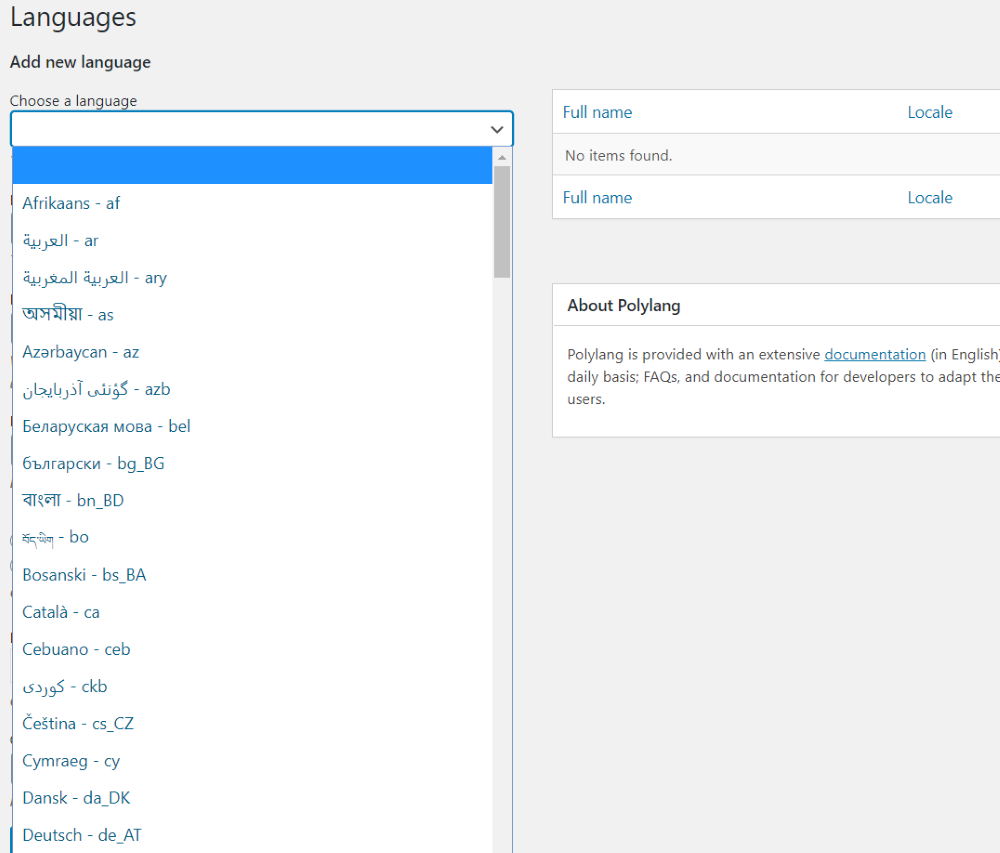
Pentru a adăuga o nouă limbă, alegeți limba din caseta drop-down . Prima va fi limba dvs. implicită.
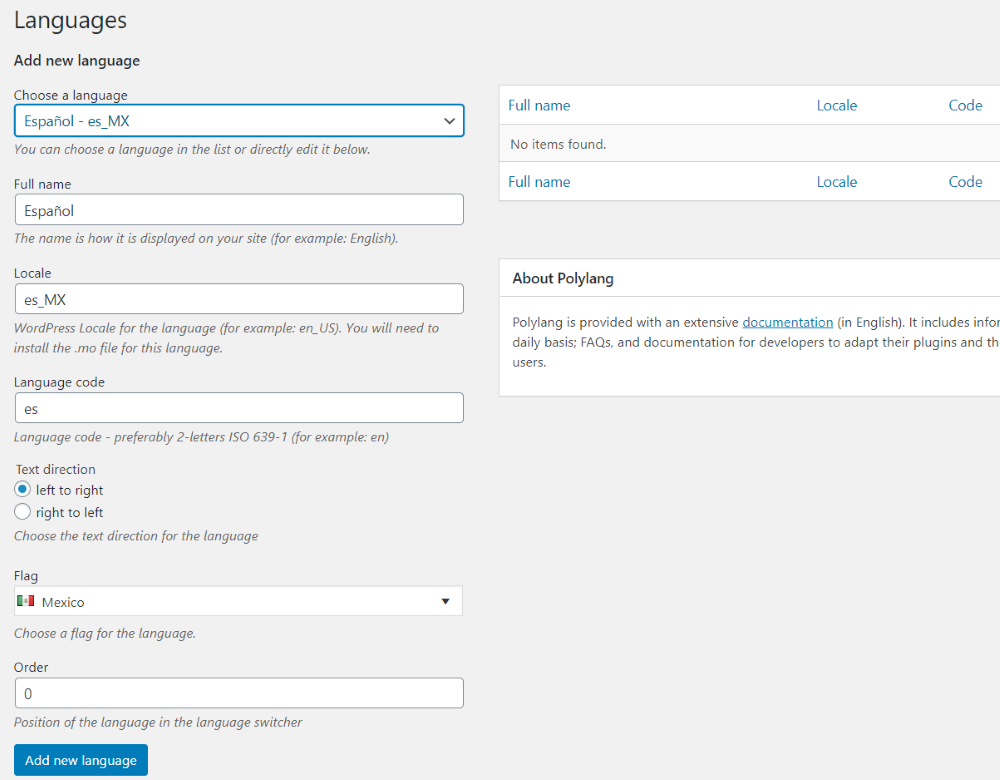
Acesta va completa automat restul câmpurilor pentru dvs. Faceți clic pe Adăugați o limbă nouă .
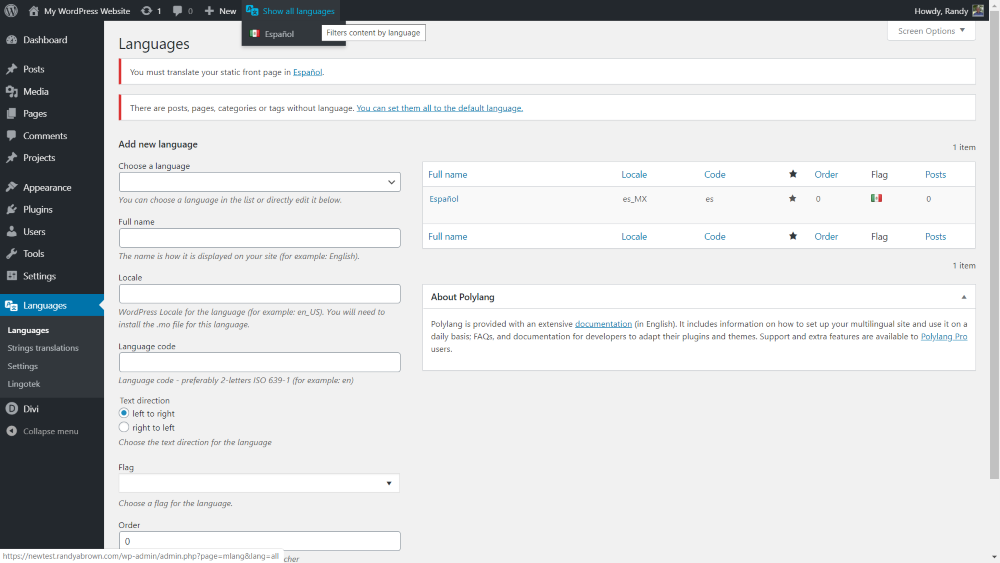
Aceasta va adăuga limba la listă și vă va oferi câteva notificări cu link-uri pentru a crea traducerea pentru noua dvs. limbă. De asemenea, va adăuga limba în bara de meniu și o nouă opțiune la meniul tabloului de bord numită String translations .
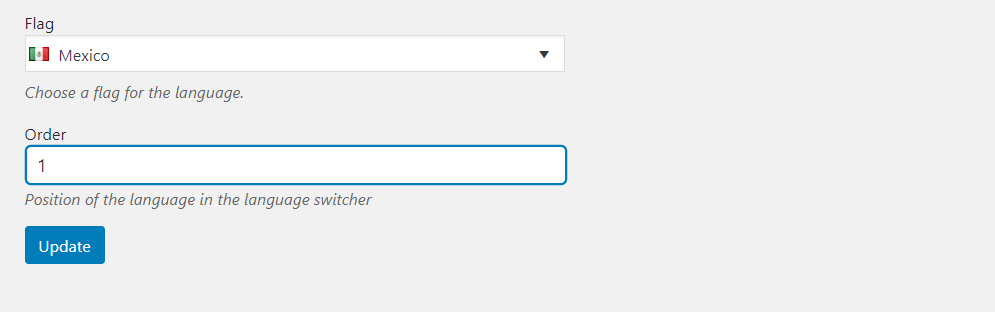
Schimbați ordinea în care apar traducerile dvs. în comutatorul din câmpul Comanda din partea de jos a paginii.
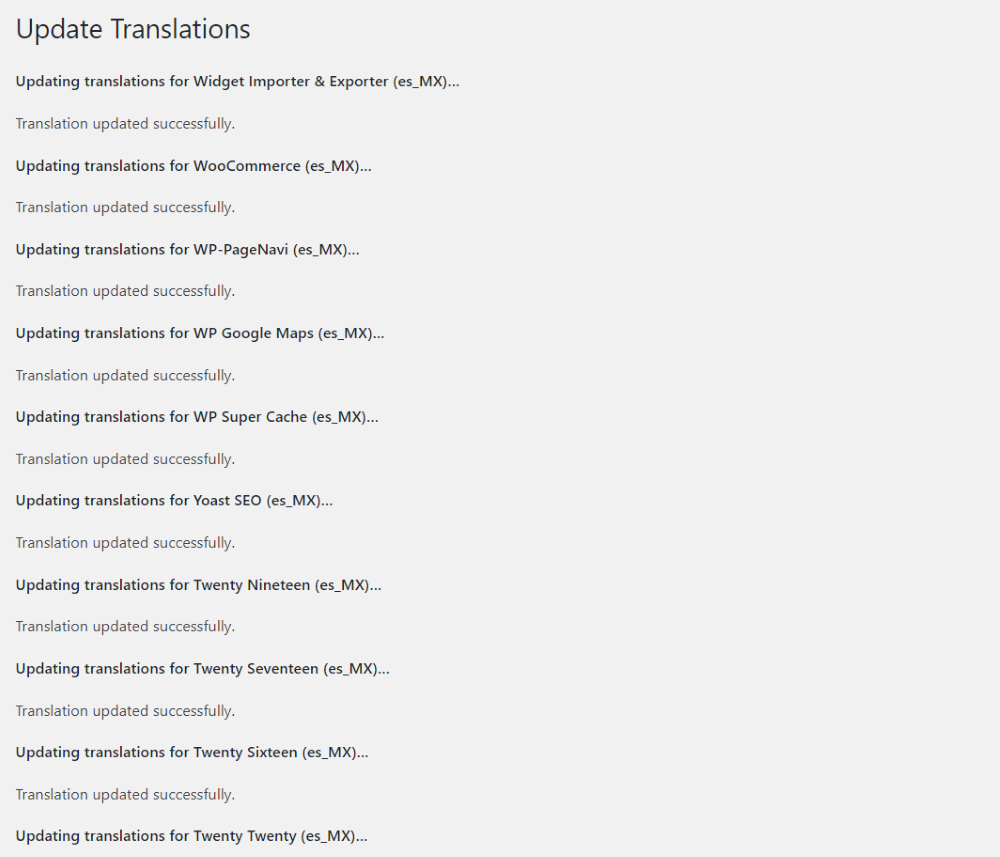
Va arăta că aveți o actualizare a traducerii . Făcând clic pentru a actualiza, se traduce toate elementele standard WordPress.
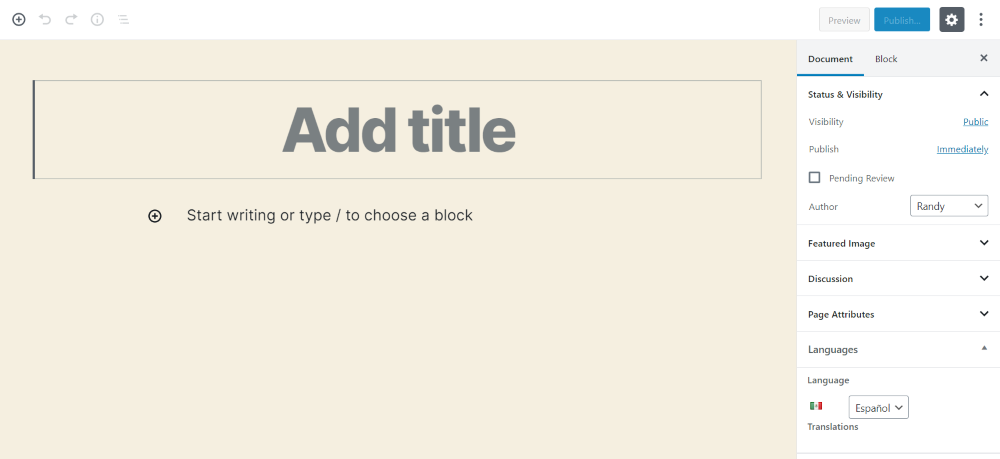
Făcând clic pe notificarea că trebuie să traduceți pagina de pornire statică în noua traducere, se deschide editorul de pagini cu traducerea dvs. selectată sub Limbi din meniul documentului.
Traduceri șiruri
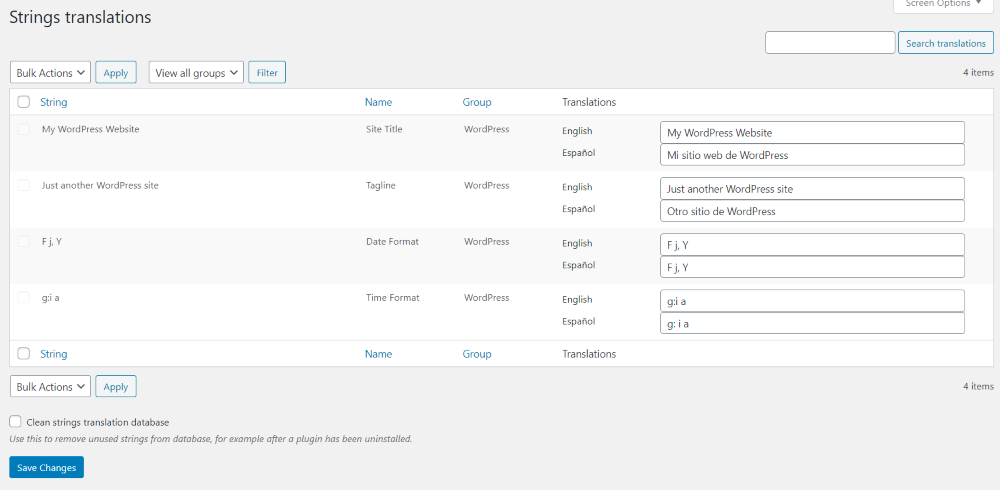
După ce ați adăugat traducerile, accesați Limbi > Traduceri șiruri din meniul tabloului de bord pentru a traduce titlul site-ului, sloganul, formatul datei și formatul temei . Am adăugat engleza și spaniola. Textul din toate câmpurile va fi în limba dvs. implicită. Selectați câmpurile și adăugați manual traducerea dvs. Pentru exemplul meu, am folosit traducerea din Google Translate (deci s-ar putea să nu fie perfectă). Salvați modificările.
Setări
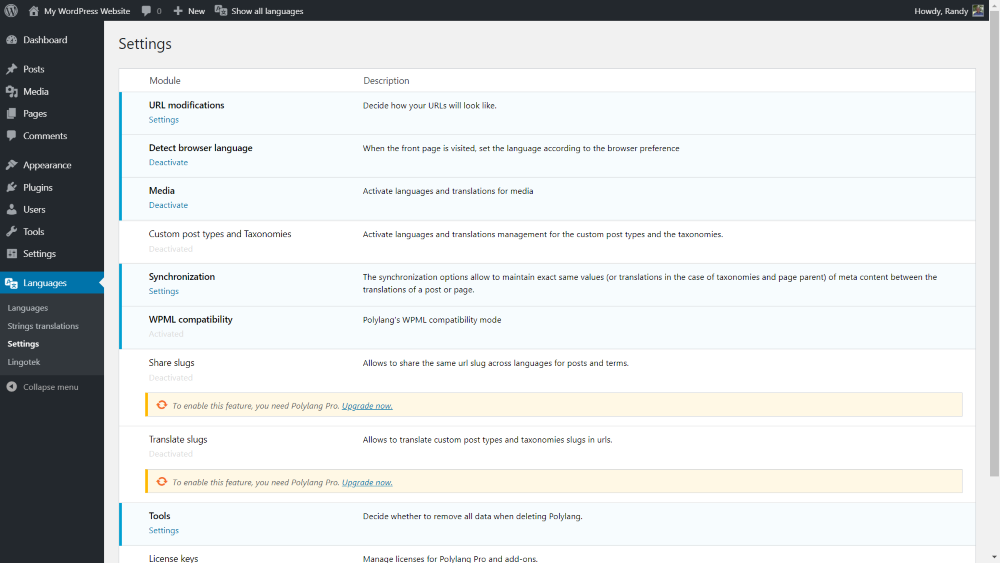
Meniul Setări vă permite să faceți ajustări și să activați sau să dezactivați anumite funcții.
modificări URL
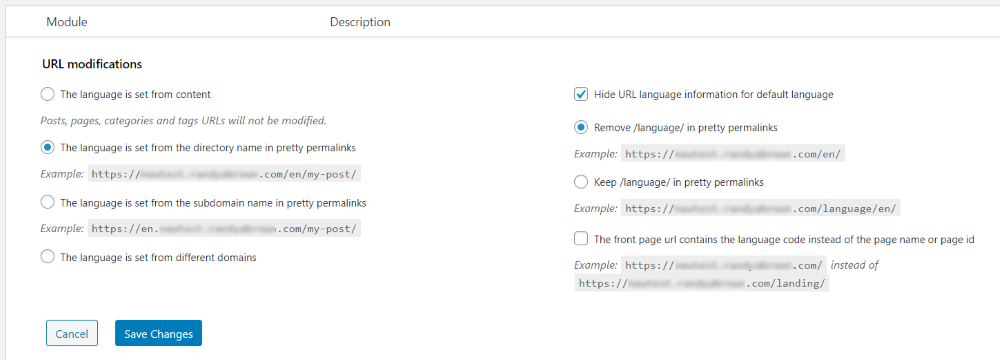
Alegeți din listă cum doriți să arate adresele URL și de unde își obține traducerea . Poate seta limba din conținut și poate obține limba din numele directorului sau subdomeniul în permalinkuri destul de. Puteți alege să ascundeți informațiile despre limba URL pentru limba implicită și să eliminați sau să păstrați limba în permalink-uri destul de bune. De asemenea, puteți seta adresa URL a primei pagini să conțină codul de limbă, mai degrabă decât un nume sau un id.
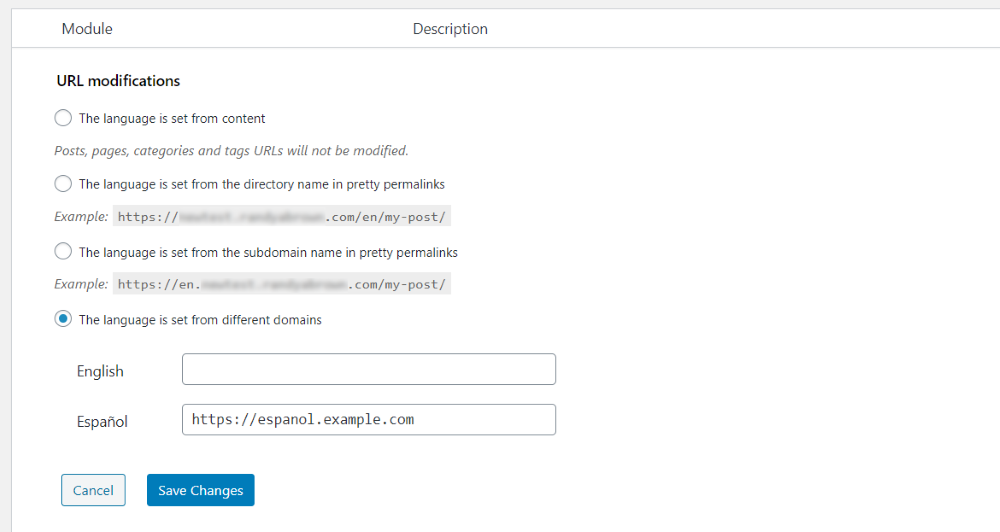
Dacă alegeți ca limba să fie setată dintr-un domeniu diferit, se va deschide un câmp în care puteți introduce domeniul pentru fiecare limbă .
Sincronizare

Sincronizarea vă permite să mențineți valorile meta între traducerile unei pagini sau postări.
Instrumente


Tools vă permite să eliminați datele Polylang atunci când ștergeți pluginul.
Traducerea site-ului dvs. WordPress
Puteți traduce postări, pagini, meniuri etc. Iată cum să traduceți fiecare dintre elementele WordPress în alte limbi. Ne vom uita la postări, categorii și meniuri. Celelalte taxonomii funcționează în același mod.
Traducerea postărilor și a paginilor
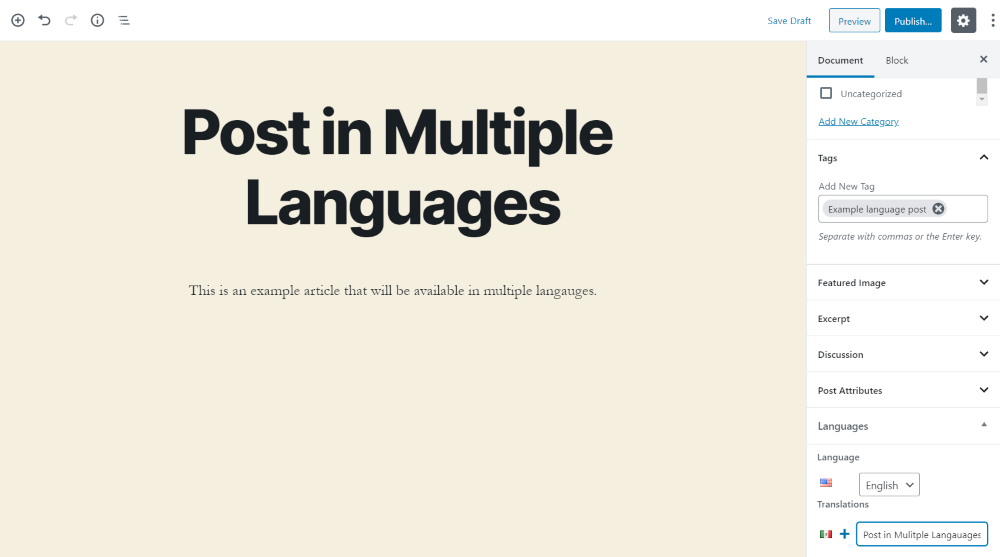
În partea de jos a meniului Documente, veți găsi o secțiune numită Limbi . Limba dvs. implicită este selectată automat, iar celelalte limbi vor apărea în câmpurile de sub ea. Acest lucru vă permite să selectați limba ca implicită și să alegeți fiecare dintre limbile în care doriți să o traduceți. După ce sunteți gata să traduceți postarea, faceți clic pe butonul + după steag.
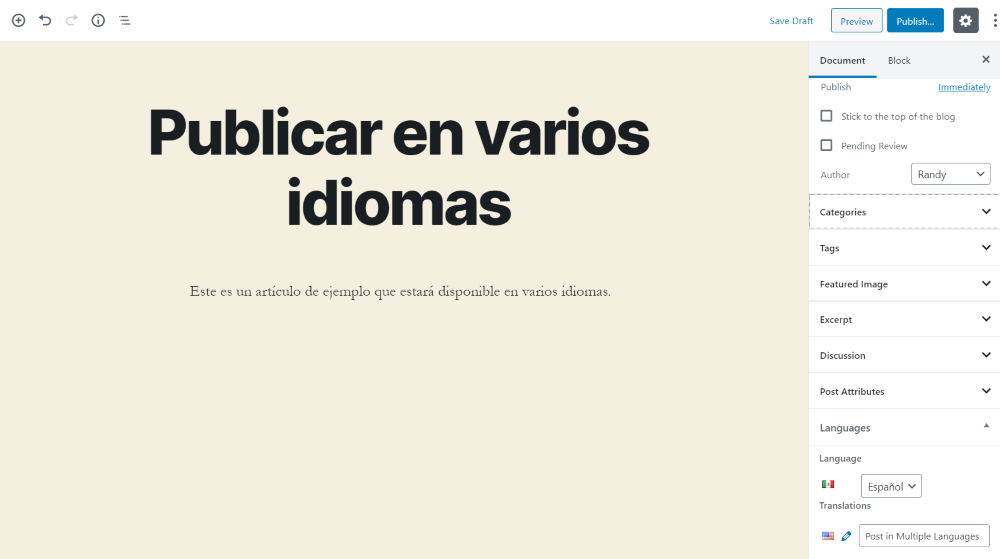
Se va deschide un editor în care puteți adăuga conținutul pentru limba selectată . Faceți acest proces pentru fiecare limbă.
Traducerea categoriilor
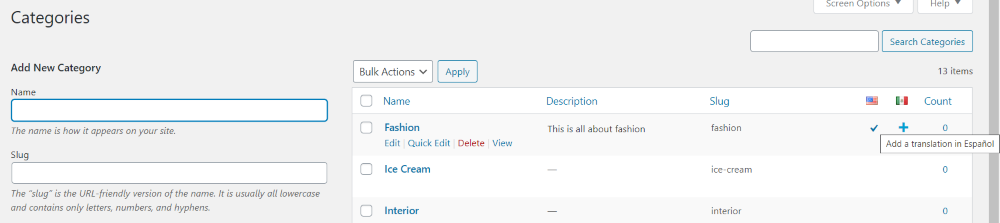
Pentru a traduce categorii, accesați Postare > Categorii și selectați pentru a crea o categorie nouă . Lista de categorii arată acum steagurile fiecărei limbi și arată limba în care este disponibilă fiecare categorie. Dacă este în limba, va avea o bifare sub acel steag. Dacă are un simbol plus, puteți face clic pe el pentru a crea categoria în limba respectivă.
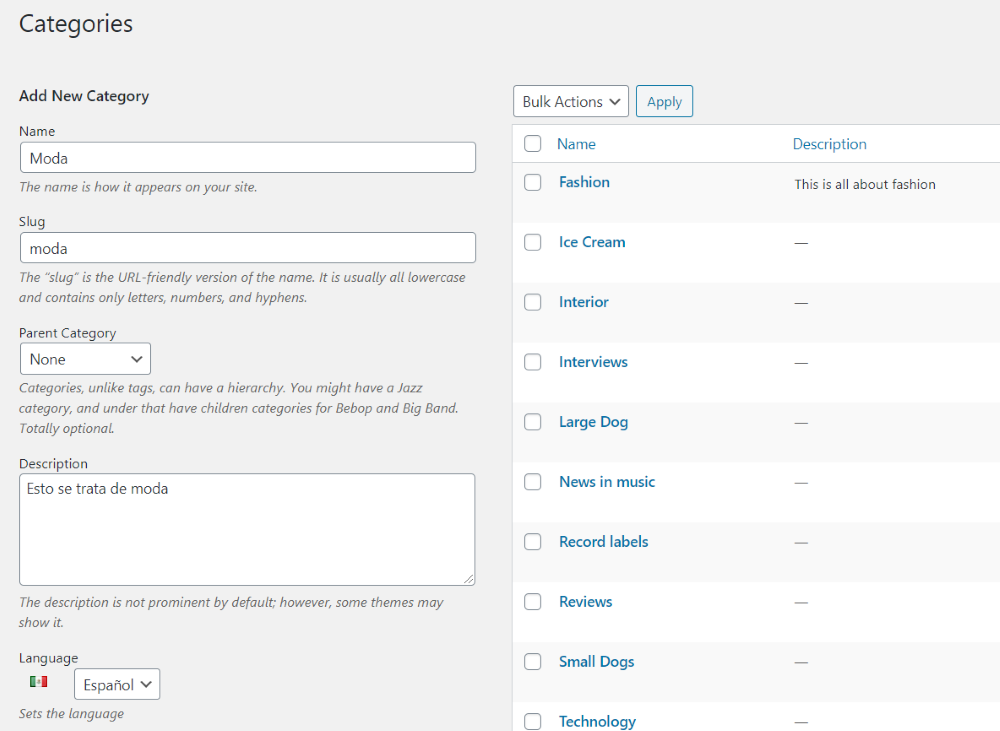
Aceasta deschide o nouă categorie în care puteți crea categoria în limba dorită.
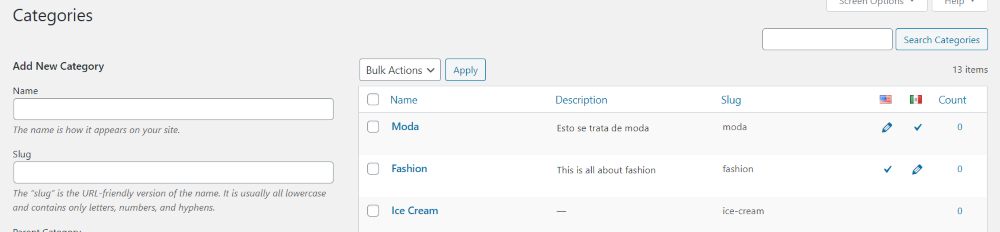
Categoria va apărea apoi în listă cu o bifă sub steag și o opțiune de editare.
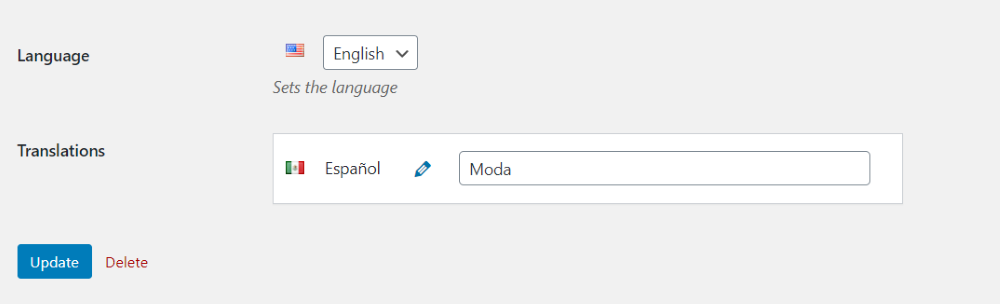
Făcând clic pe opțiunea de editare, se deschide editorul și se arată la ce categorie este asociat în celelalte limbi.
Widgeturi de traducere
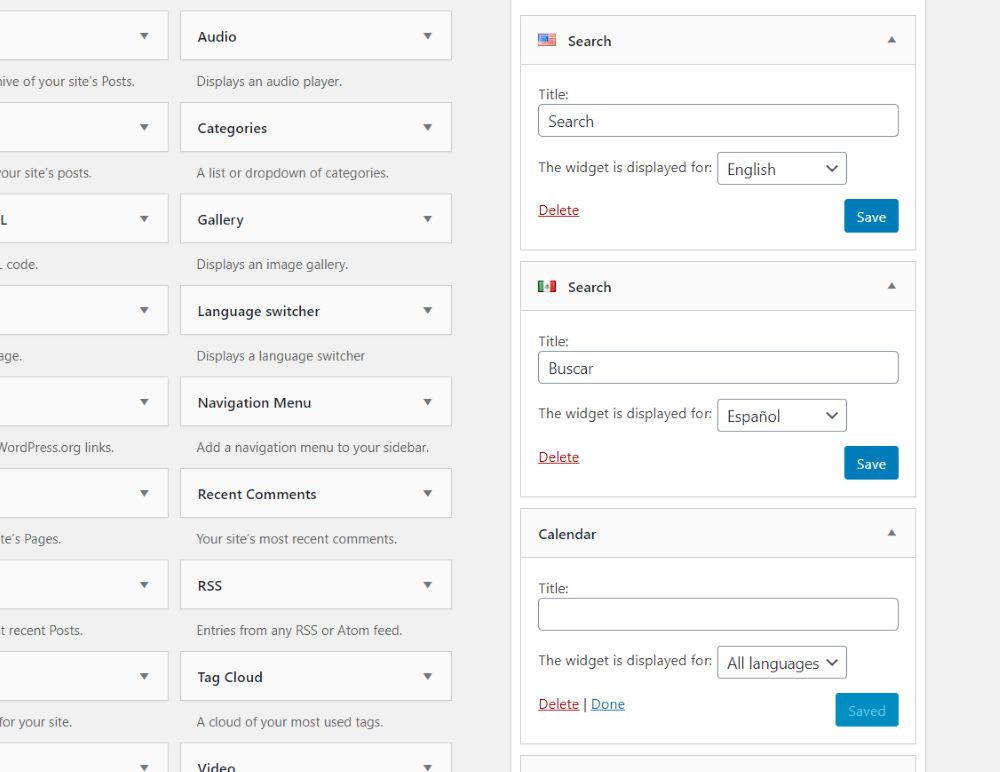
Fiecare widget are o casetă drop-down care vă permite să alegeți limba pentru care va fi afișat . Puteți afișa widget-ul pentru toate limbile sau doar pentru o singură limbă. Acest lucru vă permite să creați mai multe versiuni ale widget-urilor. În acest exemplu de mai sus, am creat două widget-uri de căutare și le afișez doar pentru limbile lor specifice. Widgetul de calendar se va afișa pentru toate limbile.
Crearea meniurilor
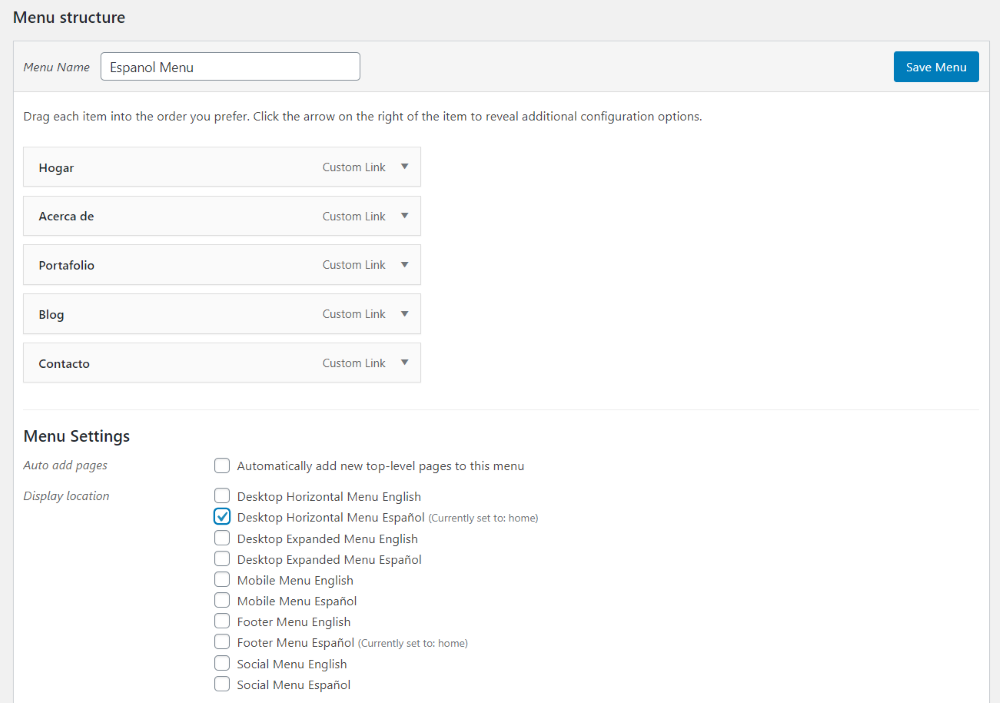
Va trebui să creați un meniu nou pentru fiecare limbă . Creați un nou meniu și denumiți-l cu numele limbii. Adăugați paginile, categoriile, linkurile, etc. Redenumiți-le în funcție de limba lor. Atribuiți meniul locației și limbii și salvați-l.
Adăugați comutatorul de limbă în meniu

În ecranul Meniuri, selectați Opțiuni ecran și bifați caseta etichetată Schimbător de limbă . Acest lucru este de obicei activat în mod implicit.
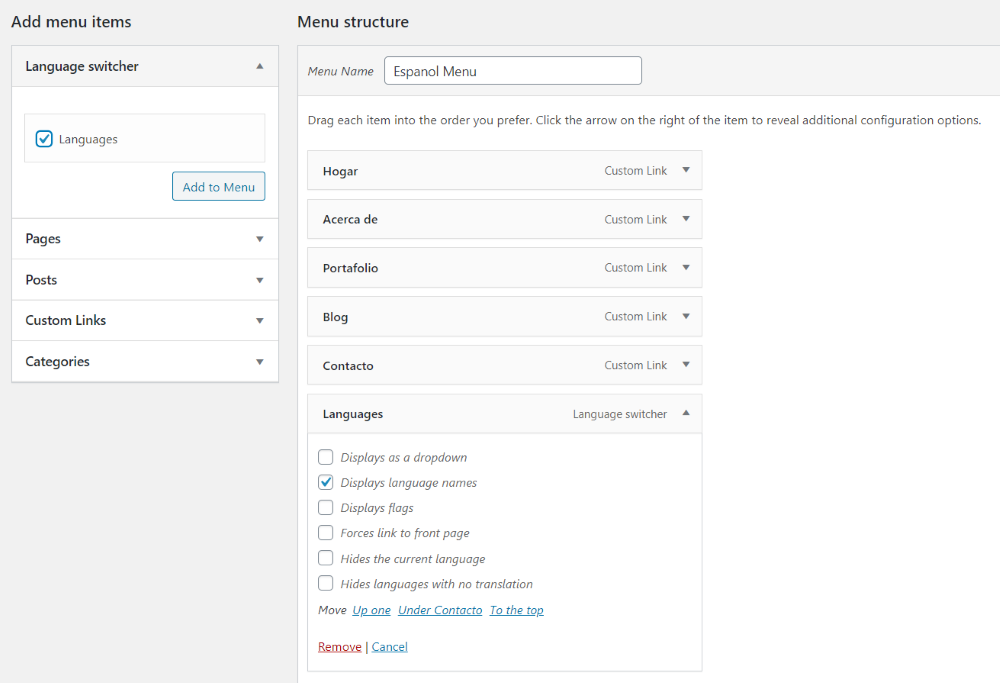
O casetă nouă este acum disponibilă cu o opțiune numită Limbi . Adăugați-l în meniul dvs. și salvați-l. Limbile vor fi disponibile numai dacă există cel puțin o postare în limba respectivă.
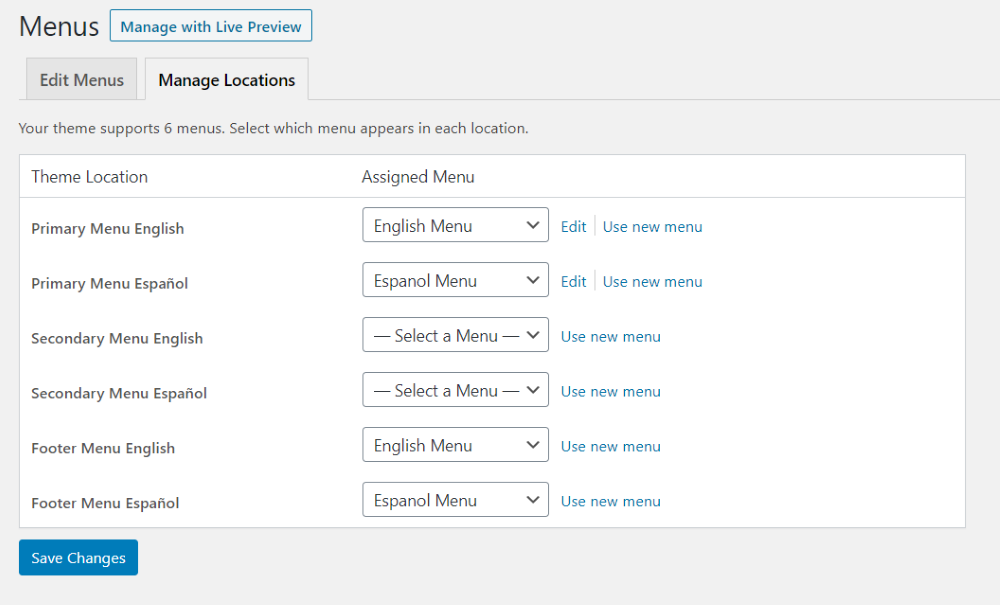
După ce ați creat toate meniurile, le puteți gestiona în mod normal. Adaugă fiecare dintre traducerile tale la lista de locații ale temelor.
Widget de comutare de limbă
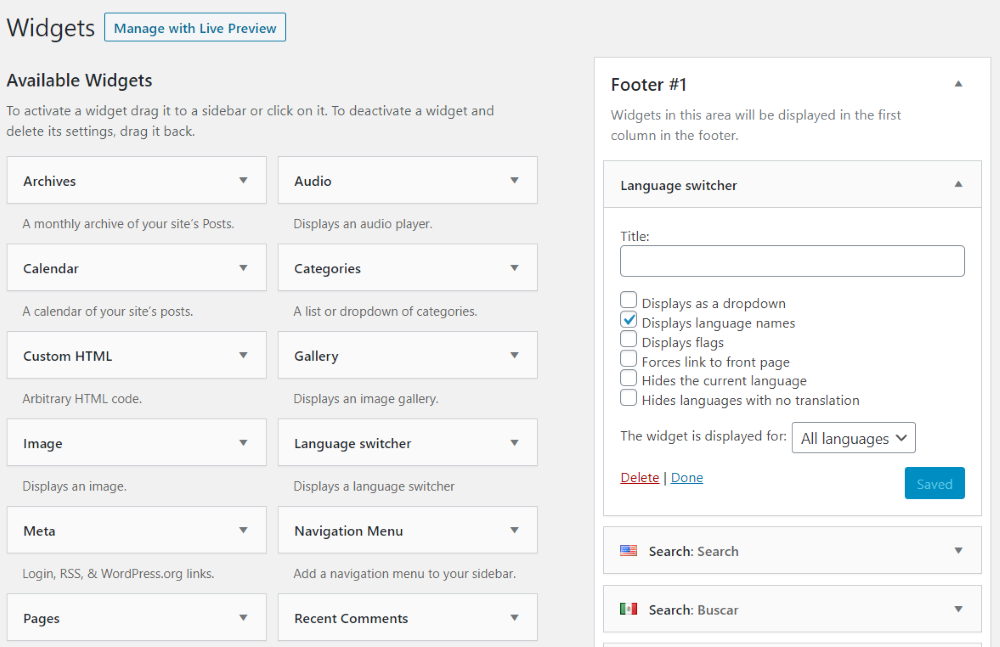
De asemenea, puteți afișa comutatorul de limbă în bara laterală folosind widget -ul inclus. Alegeți modul în care se afișează, afișați numele, steagurile, forțați linkul către prima pagină, ascundeți limba curentă și ascundeți limbile fără traducere.
Rezultate Polylang
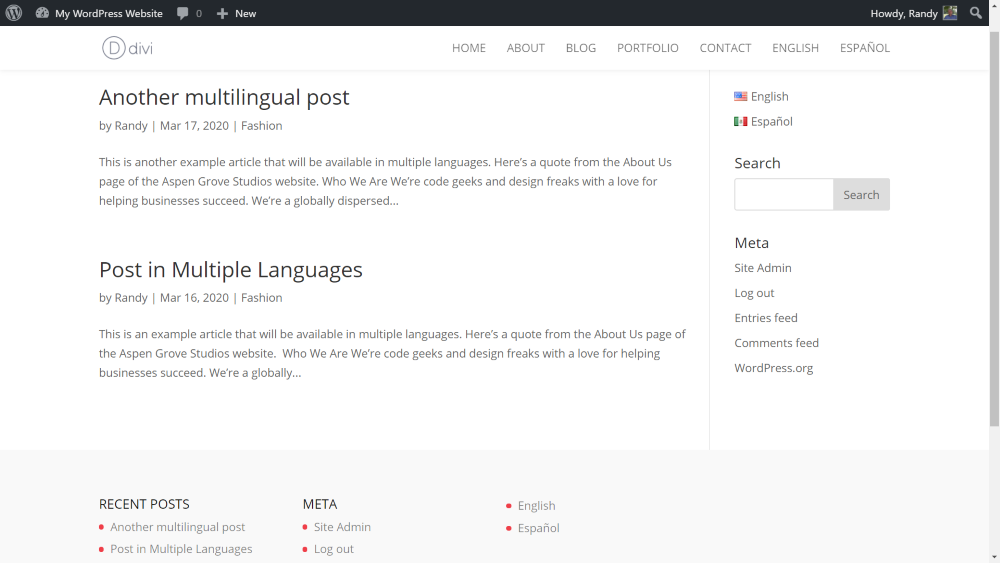
Iată lista postărilor de blog în engleză . Tot conținutul este în engleză și adaugă o opțiune în meniu și bara laterală pentru a alege Spanol. Am adăugat și widgetul de comutare de limbă în subsol.
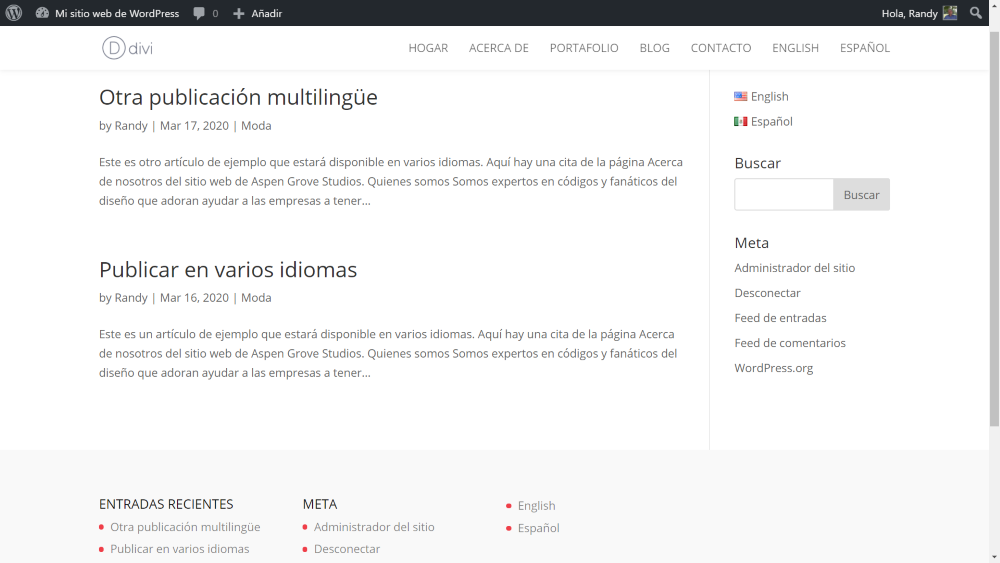
Iată aceeași listă de postări în Spanol . Postările, meniul, bara de sus admin, căutarea și categoria sunt traduse.

De asemenea, puteți crea o pagină sau o postare diferită în funcție de limbă . Iată o pagină Despre noi în limba engleză din Home Organizer a Divi Layout Pack.
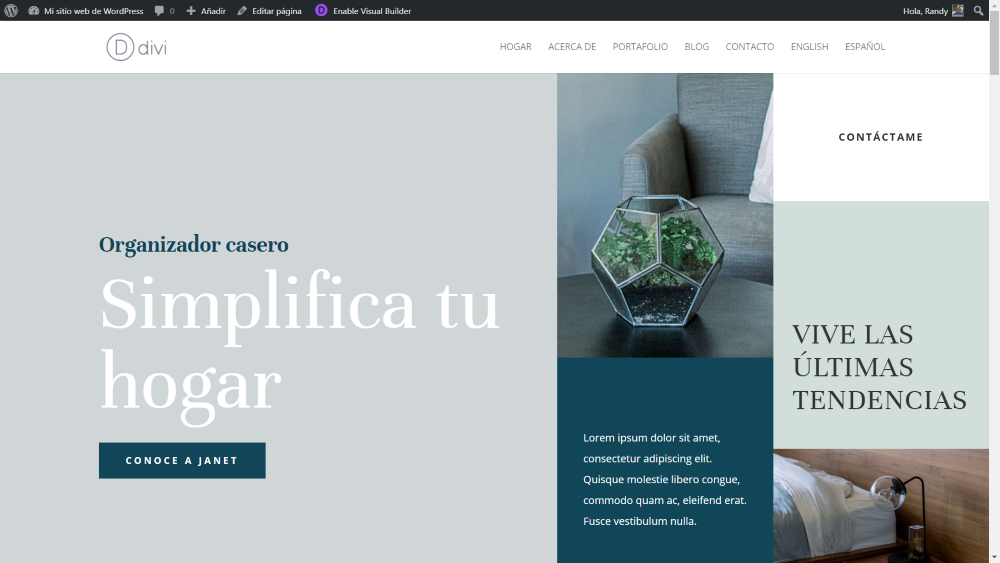
Versiunea mea în limba spagnolă a paginii Despre noi are un aspect diferit. Desigur, ar putea avea și culori diferite, imagini, conținut și servicii pentru a se potrivi cu locația.
Gânduri de sfârșit
Acesta este modul nostru de a crea un site web WordPress în mai multe limbi. Polylang îl face ușor și rentabil. Este un plugin excelent pentru a crea postări în mai multe limbi și pentru a permite utilizatorului să aleagă limba dorită. Versiunea gratuită include o mulțime de funcții și, dacă doriți să adăugați mai multe funcții, puteți utiliza suplimentele specifice pe care le doriți. Dacă sunteți interesat să creați un site web WordPress multilingv, Polylang merită o privire.
Vrem sa auzim de la tine. Ați creat un site WordPress în mai multe limbi? Spune-ne despre experiența ta în comentariile de mai jos.
